Microsoft Word to jeden z najpopularniejszych edytorów tekstu na świecie. Choć pełna wersja tego oprogramowania jest płatna, istnieje kilka sposobów, aby pobrać Word za darmo. W tym artykule przedstawimy różne metody, które pozwolą Ci korzystać z Worda bez ponoszenia dodatkowych kosztów. Dowiesz się, jak uzyskać dostęp do Word Online, skorzystać z darmowej wersji próbnej Microsoft 365 oraz jakie są dostępne aplikacje mobilne.
Oprócz oficjalnych opcji, omówimy także darmowe alternatywy dla Microsoft Word, takie jak LibreOffice czy Google Docs, które mogą spełnić Twoje potrzeby edycyjne. Dzięki temu, niezależnie od Twoich wymagań, znajdziesz rozwiązanie, które będzie dla Ciebie odpowiednie.Kluczowe informacje:
- Word Online jest dostępny za darmo i pozwala na edytowanie dokumentów w przeglądarce.
- Możesz uzyskać 30-dniowy darmowy dostęp do Microsoft 365, rejestrując się na stronie Microsoft.
- Darmowe aplikacje mobilne Word są dostępne na Androida i iOS, ale mają ograniczone funkcje.
- Alternatywy, takie jak LibreOffice i Google Docs, oferują pełną funkcjonalność edytora tekstu bez opłat.
- WPS Office to kolejna opcja, która oferuje darmowe edytory bez konieczności subskrypcji.
Jak pobrać Word za darmo z oficjalnych źródeł bez ryzyka
Istnieje kilka oficjalnych metod, które pozwalają na pobranie Microsoft Word za darmo. Najprostszym sposobem jest korzystanie z wersji online, znanej jako Word Online, która działa w przeglądarkach internetowych. Użytkownicy mogą uzyskać dostęp do tej wersji, logując się na stronie office.com za pomocą istniejącego konta Microsoft lub tworząc nowe. Po zalogowaniu można od razu rozpocząć tworzenie i edytowanie dokumentów bez żadnych opłat, choć należy pamiętać, że ta wersja ma ograniczoną funkcjonalność w porównaniu do pełnej wersji desktopowej.
Inną opcją jest skorzystanie z bezpłatnej wersji próbnej Microsoft 365, która trwa 30 dni. Aby to zrobić, wystarczy odwiedzić stronę Microsoft 365 i wybrać opcję „Wypróbuj przez 1 miesiąc”. Po zakończeniu okresu próbnego użytkownik musi wykupić subskrypcję lub odinstalować program. Ta metoda pozwala na korzystanie z pełnej funkcjonalności Worda przez ograniczony czas, co może być przydatne dla osób, które potrzebują tego oprogramowania na krótki okres.
Korzystanie z Word Online jako darmowej alternatywy
Aby uzyskać dostęp do Word Online, wystarczy odwiedzić stronę office.com i zalogować się na swoje konto Microsoft. W przypadku braku konta można je łatwo założyć, co zajmuje tylko kilka minut. Po zalogowaniu użytkownik ma możliwość tworzenia nowych dokumentów lub edytowania już istniejących. Word Online oferuje wiele funkcji, takich jak formatowanie tekstu, dodawanie obrazów oraz współpraca z innymi użytkownikami w czasie rzeczywistym. Warto zauważyć, że chociaż wersja online jest darmowa, może mieć ograniczenia w porównaniu do pełnej wersji desktopowej, ale dla wielu użytkowników jej funkcjonalność w zupełności wystarcza.
Jak uzyskać 30-dniowy darmowy dostęp do Microsoft 365
Aby uzyskać 30-dniowy darmowy dostęp do Microsoft 365, należy odwiedzić stronę internetową Microsoft i zarejestrować się na wersję próbną. Wystarczy przejść do sekcji Microsoft 365 i kliknąć przycisk „Wypróbuj przez 1 miesiąc”. Proces rejestracji wymaga podania podstawowych informacji, takich jak adres e-mail oraz dane osobowe. Użytkownicy muszą również utworzyć konto Microsoft, jeśli go jeszcze nie mają. Po zakończeniu rejestracji, dostęp do pełnej funkcjonalności Microsoft 365, w tym Worda, będzie aktywny przez 30 dni.
Warto pamiętać, że po upływie okresu próbnego użytkownik będzie musiał podjąć decyzję o wykupieniu subskrypcji lub odinstalowaniu aplikacji. Podczas rejestracji użytkownicy mogą być poproszeni o podanie danych płatności, ale nie zostaną oni obciążeni, dopóki nie zakończy się okres próbny. To doskonała okazja, aby przetestować wszystkie funkcje Microsoft 365, w tym Worda, bez ponoszenia kosztów.
Jak pobrać aplikację Word na Androida i iOS bez opłat
Aby pobrać aplikację Microsoft Word na urządzenia z systemem Android lub iOS, należy odwiedzić odpowiedni sklep z aplikacjami. Użytkownicy Androida mogą skorzystać z Google Play Store, natomiast użytkownicy iOS powinni wejść do App Store. W obu przypadkach wystarczy wpisać „Microsoft Word” w pasku wyszukiwania i wybrać aplikację z wyników. Po wybraniu aplikacji, należy kliknąć przycisk „Zainstaluj”, a następnie poczekać na zakończenie pobierania i instalacji. Po zainstalowaniu aplikacji, użytkownik może ją uruchomić i zalogować się na swoje konto Microsoft, aby rozpocząć korzystanie z Worda.
Ograniczenia funkcjonalności aplikacji mobilnych Word
Aplikacje mobilne Microsoft Word, choć oferują wiele przydatnych funkcji, mają pewne ograniczenia w porównaniu do wersji desktopowej. Przede wszystkim, możliwości edycyjne są ograniczone, co oznacza, że nie wszystkie zaawansowane funkcje dostępne w pełnej wersji Worda są dostępne w aplikacji mobilnej. Na przykład, użytkownicy mogą napotkać trudności w korzystaniu z bardziej złożonych narzędzi formatowania czy tworzenia makr. Dodatkowo, niektóre funkcje współpracy mogą działać mniej efektywnie na urządzeniach mobilnych, co może wpłynąć na komfort pracy w zespole.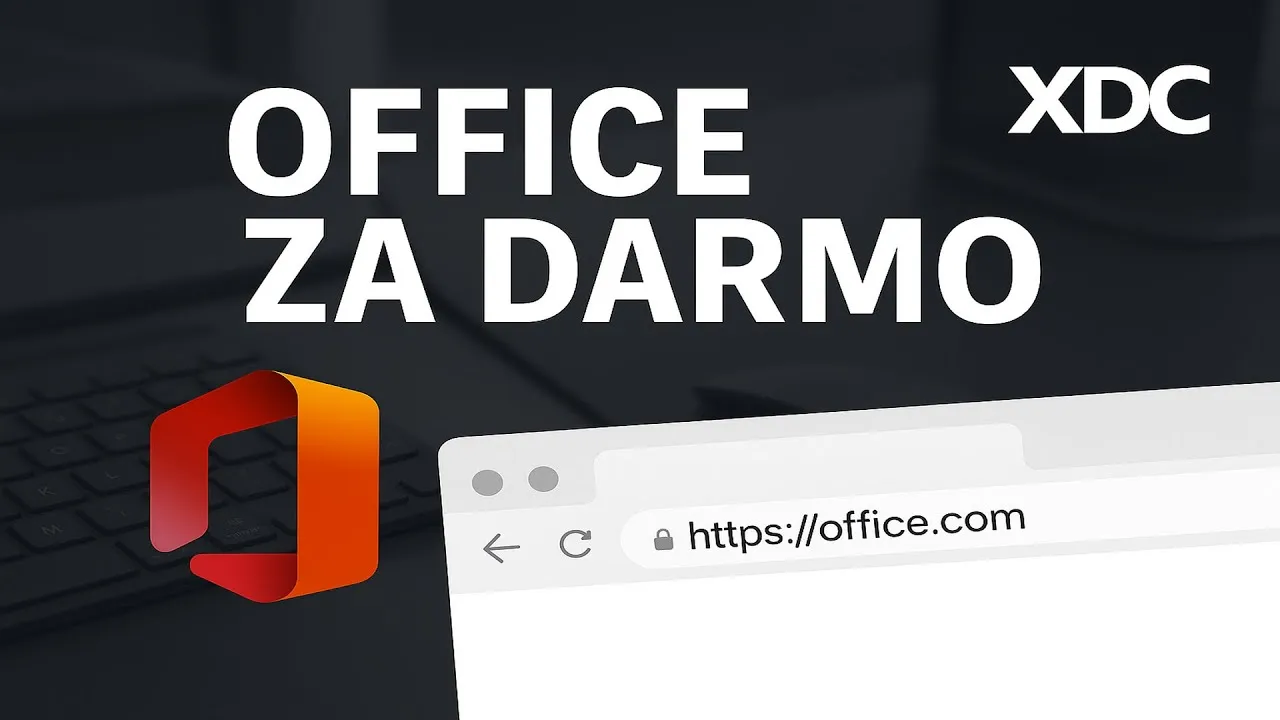
Alternatywy dla Microsoft Word, które są całkowicie darmowe
Jeśli szukasz darmowych alternatyw dla Microsoft Word, istnieje wiele opcji, które mogą spełnić Twoje potrzeby edycyjne. Jednym z najpopularniejszych wyborów jest LibreOffice Writer, który oferuje szeroki zakres funkcji, podobnych do tych w Wordzie, takich jak zaawansowane formatowanie tekstu, możliwość pracy z różnymi formatami plików oraz wsparcie dla makr. Inną świetną opcją jest Google Docs, który działa w chmurze, co pozwala na łatwą współpracę z innymi użytkownikami w czasie rzeczywistym. Użytkownicy mogą tworzyć, edytować i udostępniać dokumenty z dowolnego miejsca, co czyni go idealnym narzędziem dla zespołów.
Kolejną alternatywą jest WPS Office, który oferuje edytor tekstu, arkusze kalkulacyjne oraz program do tworzenia prezentacji. WPS Office wyróżnia się prostym interfejsem i dużą kompatybilnością z plikami Microsoft Office. Ostatnią opcją, którą warto rozważyć, jest OnlyOffice, który łączy funkcje edytora tekstu z możliwościami współpracy w chmurze. Te darmowe alternatywy nie tylko oferują podobne funkcje do Microsoft Word, ale także są dostępne bez konieczności subskrypcji, co czyni je atrakcyjnymi dla użytkowników szukających oszczędności.
| Oprogramowanie | Kluczowe funkcje | Platformy |
| LibreOffice Writer | Zaawansowane formatowanie, wsparcie dla makr, różne formaty plików | Windows, macOS, Linux |
| Google Docs | Praca w chmurze, współpraca w czasie rzeczywistym, łatwe udostępnianie | Web, Android, iOS |
| WPS Office | Prosty interfejs, kompatybilność z plikami MS Office, funkcje edytora, arkuszy i prezentacji | Windows, macOS, Linux, Android, iOS |
| OnlyOffice | Edytor tekstu, współpraca w chmurze, różne formaty plików | Web, Windows, macOS, Linux |
Przegląd darmowych edytorów tekstu takich jak LibreOffice
LibreOffice to jedna z najpopularniejszych darmowych alternatyw dla Microsoft Word, oferująca szeroki wachlarz funkcji edycyjnych. Program ten zawiera edytor tekstu, arkusz kalkulacyjny oraz narzędzia do tworzenia prezentacji, co czyni go kompleksowym rozwiązaniem dla użytkowników szukających darmowego oprogramowania biurowego. Aby pobrać LibreOffice, wystarczy odwiedzić oficjalną stronę internetową projektu i wybrać wersję odpowiednią dla swojego systemu operacyjnego, takiego jak Windows, macOS czy Linux. Instalacja jest prosta i szybka, a po zakończeniu użytkownicy mogą korzystać z pełnej funkcjonalności edytora, w tym zaawansowanego formatowania tekstu, wstawiania obrazów oraz tworzenia tabel.
Jak korzystać z Google Docs jako zamiennika Worda
Google Docs to doskonała alternatywa dla Microsoft Word, zwłaszcza dla tych, którzy cenią sobie współpracę w czasie rzeczywistym. Aby zacząć korzystać z Google Docs, wystarczy mieć konto Google, co daje dostęp do edytora w chmurze. Użytkownicy mogą tworzyć, edytować i udostępniać dokumenty z dowolnego miejsca, a wszystkie zmiany są automatycznie zapisywane. Google Docs oferuje również funkcje komentowania i czatu, co ułatwia współpracę z innymi osobami. Dzięki temu narzędziu można łatwo pracować nad projektami w zespole, niezależnie od lokalizacji uczestników.
Jak wykorzystać darmowe edytory do efektywnej współpracy w zespole
W dzisiejszym świecie pracy zdalnej, umiejętność efektywnej współpracy z zespołem stała się kluczowa. Darmowe edytory tekstu, takie jak Google Docs czy LibreOffice, oferują funkcje, które znacznie ułatwiają wspólne tworzenie dokumentów. Na przykład, w Google Docs można korzystać z opcji komentarzy i sugestii, co pozwala na bieżąco dzielić się uwagami i pomysłami, a także na wprowadzanie poprawek bez potrzeby przesyłania plików w różnych wersjach. Warto również korzystać z funkcji czatu, która umożliwia szybkie komunikowanie się w trakcie pracy nad dokumentem.
Przyszłość edytorów tekstu zmierza w kierunku jeszcze większej integracji z narzędziami do zarządzania projektami. Dzięki temu, możliwe będzie łączenie edycji dokumentów z planowaniem zadań i śledzeniem postępów. Rozważ użycie Google Workspace lub innych platform, które łączą edytory z narzędziami do współpracy, aby stworzyć bardziej zintegrowane środowisko pracy. Dzięki temu, praca nad dokumentami nabierze nowego wymiaru, umożliwiając zespołom bardziej efektywne osiąganie wspólnych celów.





